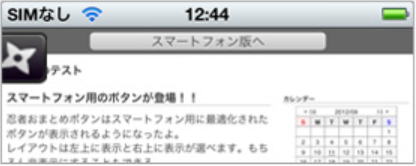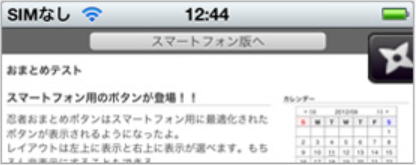忍者おまとめボタン 編集方法下記ページより、忍者ツールズの「管路ページ」にアクセスして下さい ログイン画面(管理ページ|忍者ツールズ)
|
||||||||||||||||
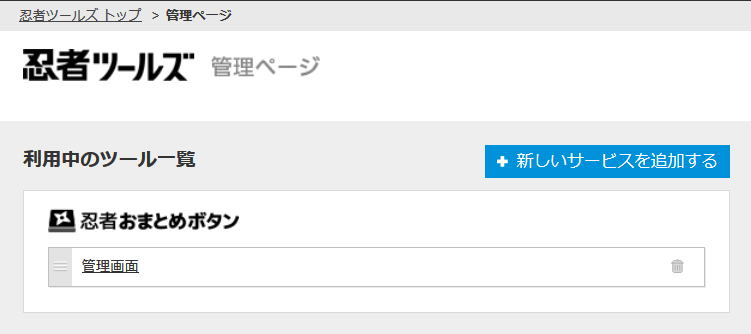 |
忍者ツールズの「管理ページ」で、「忍者おまとめボタン」の「管理画面」をクリックします |
|||||||||||||||
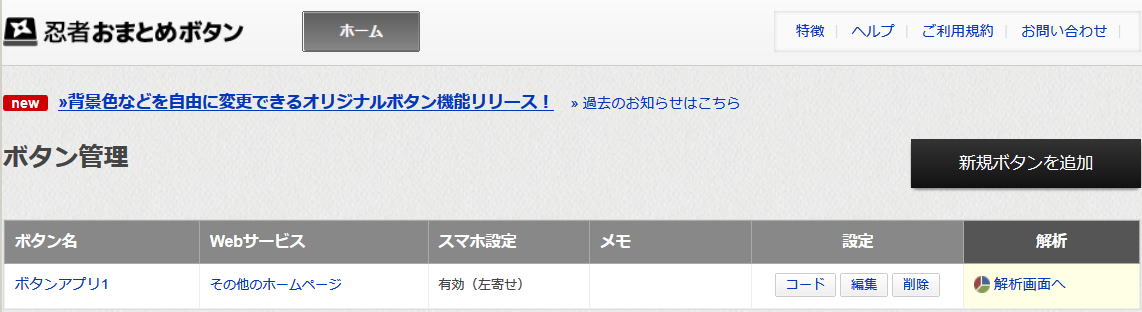 |
修正したい項目をクリックします |
|||||||||||||||
「ボタン名」、「Webサービス」、「解析画面へ」の右にある「変更」をクリック |
||||||||||||||||
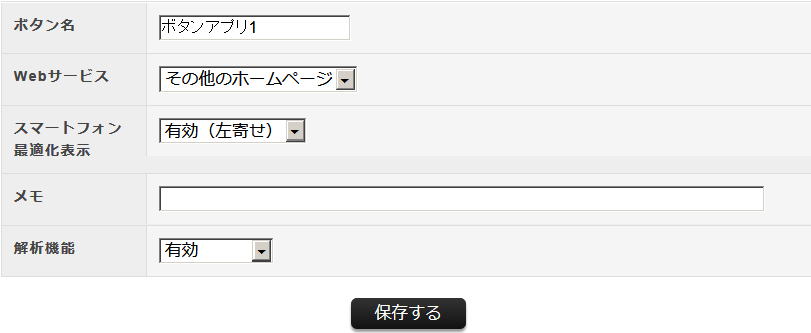 |
「ボタン名」、「Webサービス」、「解析画面へ」の右にある「変更」をクリックした場合、「ボタン名、「Webサービス」(設置場所)、「スマートフォン最適化表示」、「メモ」、「解析機能」の変更ができます |
|||||||||||||||
 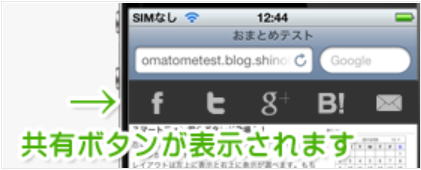
|
注.「スマートフォン表示」について 「忍者おまとめボタン」作成時、デフォルトで、「スマートフォン表示」が、「有効(左寄せ)」になっています 2014年10月22日現在表示するボタンの種類を選択することはできません 表示されるボタンは、Facebookボタン、Twitterボタン、Google+ボタン、mixiボタン、はてなブックマークボタンの4つ固定表示です これらは、フローティングアイコンとして、画面をスクロールしても常に表示されている為、本来の画面コンテンツが見辛くなってしまいます 「スマートフォン表示」を「無効」にしておくと、このフローティングアイコンは表示されません 「スマートフォン用ボタン|忍者おまとめボタン」 |
|||||||||||||||
「コード」をクリック |
||||||||||||||||
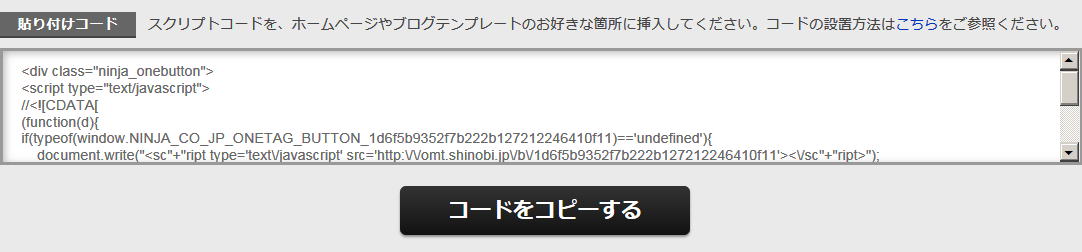 |
「コード」をクリックすると、「忍者おまとめボタン」貼付け用のコードを取得できます |
|||||||||||||||
「編集」をクリック (「自分でカスタマイズして選ぶ」を未実行の場合) |
||||||||||||||||
 |
「編集」をクリックすると、「忍者おまとめボタン」デザインの選択、編集ができます (「自分でカスタマイズして選ぶ」を未実行の場合です 一度カスタマイズを実行してしまうとこの画面は出ず、「編集」クリックで、「自分でカスタマイズして選ぶ」画面が出るようになります) 基本セットとして、左から順に、下記アイコンで構成されています
|
|||||||||||||||
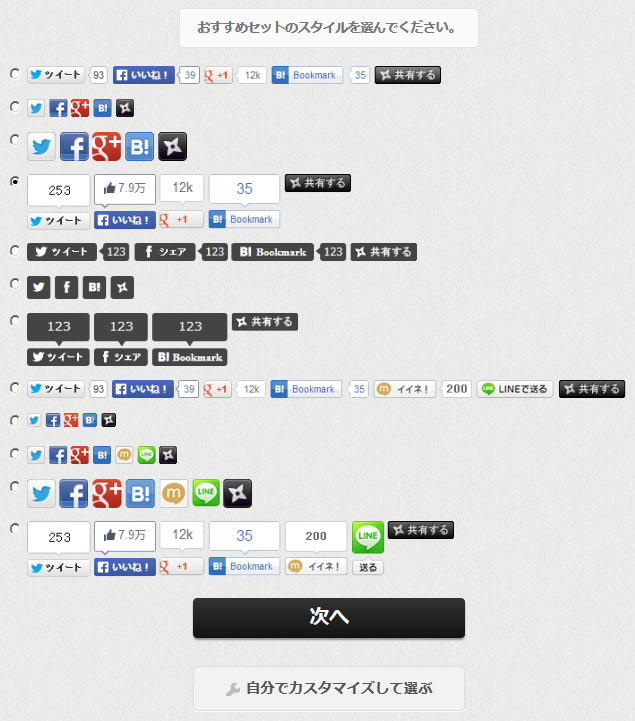 |
「おすすめセットをもっとみる」をクリックしますと、アイコンが追加されたものも表示されます 追加された「忍者おまとめボタン」は、下記アイコンで構成されています
|
|||||||||||||||
 |
左図のデザインを選んだ場合、「共有する(忍者おまとめボタンバー標準)」のアイコンデザインだけ他と違っていて、違和感を感じます |
|||||||||||||||
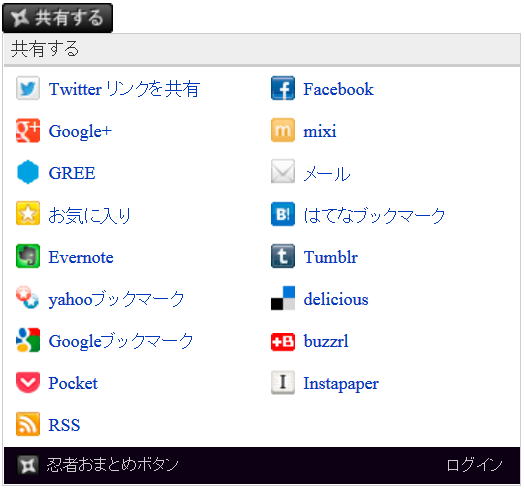 |
マウスカーソルが上に来た時、他のソーシャルアイコンを表示、選択できるようにしてくれるのですが、主だったものは、デフォルトで左側に表示されていますので、それ以外の選択肢の有用性は低いと思われます シンプルなデザイン表示の方が、押してくれる可能性も高くなりそうな気がします |
|||||||||||||||
「自分でカスタマイズして選ぶ」をクリック |
||||||||||||||||
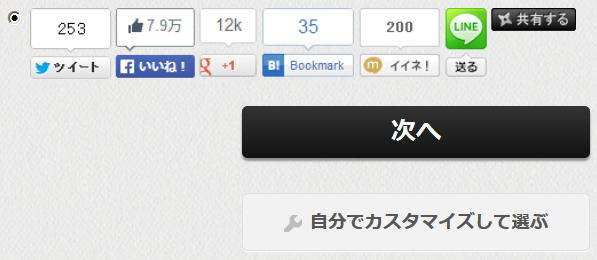 |
「共有する(忍者おまとめボタンバー標準)」アイコンを削除する場合、デザインにチェックマークが付いた状態で、「自分でカスタマイズして選ぶ」をクリックします |
|||||||||||||||
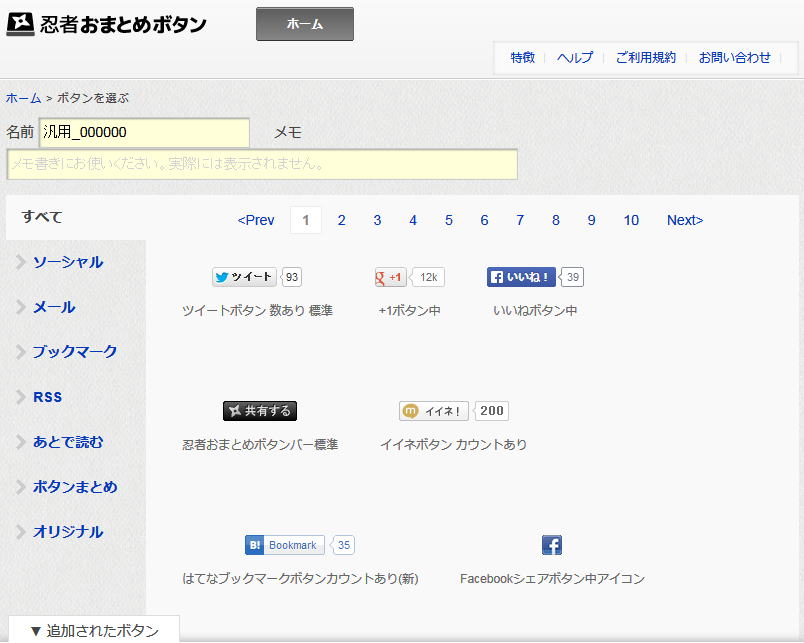 |
「自分でカスタマイズして選ぶ」画面になります 編集途中で、そこまでの変更をキャンセルしたい場合、画面上部、「忍者おまとめボタン」右にある「ホーム」をクリックすると、そこまでの変更はキャンセルされて、元の「ボタン管理」の画面に戻れます |
|||||||||||||||
 |
「共有する(忍者おまとめボタンバー標準)」アイコンの上にマウスカーソルを移動すると、その下に、「X」印が表示されますので、それをクリックします |
|||||||||||||||
 |
「共有する(忍者おまとめボタンバー標準)」アイコンが消えます 「プレビュー&コードを取得する」をクリックします |
|||||||||||||||
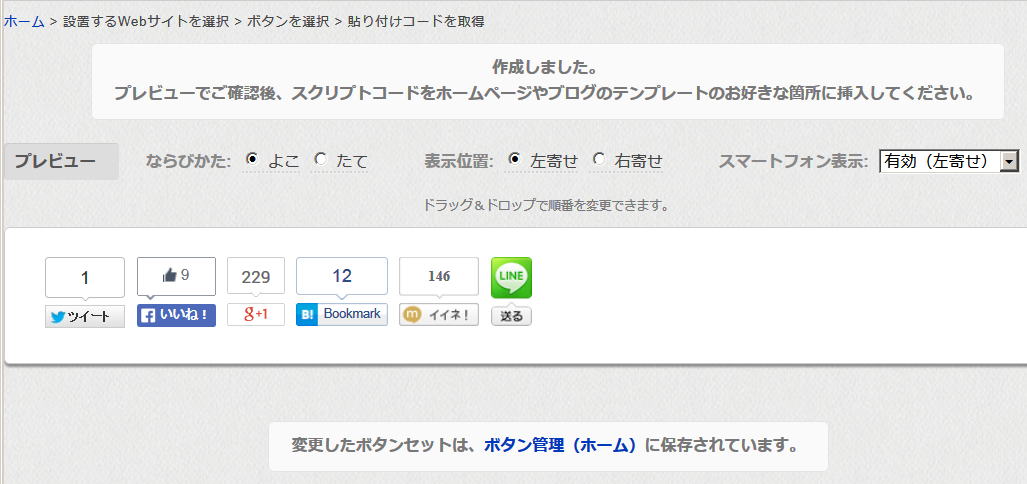 |
「作成しました」と表示されて、修正完了です |
|||||||||||||||
「編集」をクリック (「自分でカスタマイズして選ぶ」を実行したことがある場合) |
||||||||||||||||
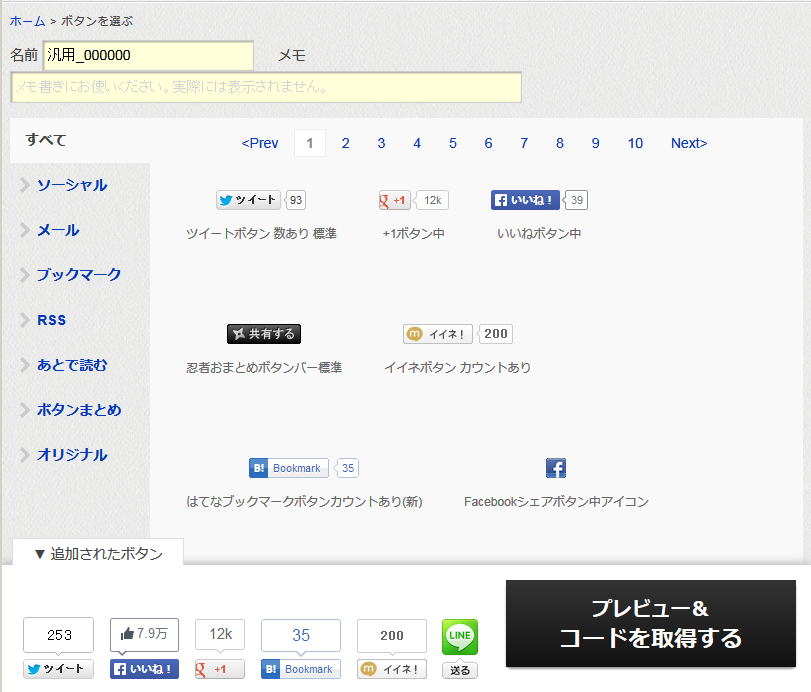 |
「自分でカスタマイズして選ぶ」で、一度カスタマイズを実行してしまうと、「編集」をクリックで、この「自分でカスタマイズして選ぶ」画面が出るようになります スタイル変更画面は出なくなりますので、全体のスタイルを変更したい場合でも、この「自分でカスタマイズして選ぶ」画面で、1つ々々アイコンを入替えていく必要があります |
|||||||||||||||
「忍者おまとめボタン」設置例 |
||||||||||||||||
| 既に、ホームページ、ブログに設置済みの「忍者おまとめボタン」についても、修正は自動的に反映されます (左に表示例として、実物を設置してあります) |
||||||||||||||||